كيفية استدعاء بريد إلكتروني في Outlook
هناك العديد من المزايا لاستخدام Outlook كعميل أساسي للبريد الإلكتروني(your primary email client) . واحدة من هذه هي القدرة على استدعاء بريد إلكتروني في Outlook . إذا أرسلت بريدًا إلكترونيًا إلى شخص ما وأدركت لاحقًا أنك نسيت تضمين شيء ما فيه ، فيمكنك استرجاعه وإضافة المحتوى المطلوب وإرساله مرة أخرى(send it back) .
عملية استدعاء بريد إلكتروني في Outlook لها شروط معينة يجب عليك تلبيتها. في الغالب(Mostly) ، هذه الشروط خاصة بالمستلم لأنه صندوق الوارد الخاص به حيث ستتم إزالة البريد الإلكتروني منه.

ما هي شروط استدعاء البريد الإلكتروني في Outlook؟(What Are The Conditions To Recall An Email In Outlook?)
لاستعادة رسائل البريد الإلكتروني المرسلة ، يجب تلبية المتطلبات التالية لاستدعاء رسائل البريد الإلكتروني في Outlook .
- يجب أن تستخدم أنت والمستلم حساب بريد إلكتروني على Microsoft 365 أو Microsoft Exchange .
- يجب أن يكون كلاكما في نفس المنظمة.
- يجب ألا يكون المستلم قد فتح بريدك الإلكتروني.
- يجب ألا يكون بريدك الإلكتروني المرسل قد قام بتنشيط أي عوامل تصفية أو قواعد في Outlook الخاص بالمستلم(filters or rules in the recipient’s Outlook) .
- يجب أن يستخدم المستلم برنامج Outlook(Outlook) وليس أي عملاء بريد إلكتروني آخرين.
- يجب أن يكون لدى المستلم Outlook مفتوحًا على جهاز الكمبيوتر الخاص به عند استدعاء البريد الإلكتروني.
أيضًا ، ضع في اعتبارك أن Outlook سيسمح للمستلم بمعرفة أن المرسل قد استدعى بريده الإلكتروني.
كيفية استدعاء بريد إلكتروني في Outlook(How To Recall An Email In Outlook)
عندما تتذكر بريدًا إلكترونيًا في Outlook ، يمكنك إما حذف نسخة البريد الإلكتروني(delete the copy of your email) من صندوق الوارد الخاص بالمستلم أو يمكنك تحديث النسخة عن طريق إعادة كتابة بريدك الإلكتروني. سترى كيفية القيام بالأمرين أدناه.
- قم بتشغيل تطبيق Outlook على جهاز الكمبيوتر الخاص بك.

- حدد حساب البريد الإلكتروني الخاص بك وانقر فوق المجلد الذي يشير إلى البريد المرسل(Sent Mail) . سوف يسرد جميع رسائل البريد الإلكتروني التي أرسلتها من Outlook .

- ابحث عن البريد الإلكتروني الذي ترغب في استدعائه في الجزء الأيمن. انقر نقرًا مزدوجًا(Double-click) على البريد الإلكتروني لفتحه في نافذته المستقلة.
- انقر فوق علامة التبويب الرسائل(Messages) في الجزء العلوي لعرض الإجراءات التي يمكنك تنفيذها على بريدك الإلكتروني.
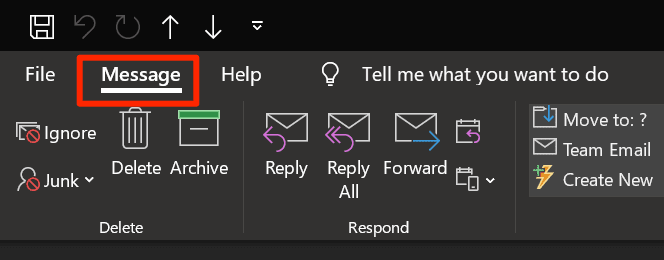
- في الشاشة التالية ، ضمن قسم النقل(Move) ، انقر فوق رمز البريد الإلكتروني وحدد الخيار الذي يشير إلى " استدعاء هذه الرسالة(Recall This Message) " .

- ستتلقى مطالبة تسألك عن الطريقة التي ترغب في استدعاء هذا البريد الإلكتروني بها. إذا كنت تريد ببساطة استدعاء البريد الإلكتروني ، فاختر الخيار الذي يشير إلى حذف النسخ غير المقروءة من هذه الرسالة(Delete unread copies of this message) وانقر فوق " موافق(OK) " في الجزء السفلي.

- إذا كنت ترغب في استدعاء بريدك الإلكتروني ووضع نسخة محدثة من البريد الإلكتروني في صندوق الوارد الخاص بالمستلم ، فاختر خيار حذف النسخ غير المقروءة واستبدله برسالة جديدة(Delete unread copies and replace with a new message) وانقر فوق " موافق(OK) " .

- ضع علامة في المربع الذي يقول أخبرني إذا نجح الاستدعاء أو فشل لكل مستلم(Tell me if recall succeeds or fails for each recipient) . بهذه الطريقة ستتعرف على ما إذا كان طلب الاستدعاء الخاص بك ناجحًا أم لا.
- إذا حددت الخيار الثاني الذي يتيح لك إرسال بريد إلكتروني محدث إلى المستلم ، فستفتح نافذة إنشاء البريد الإلكتروني على شاشتك.
- قم بتعديل محتويات بريدك الإلكتروني كما يحلو لك. عند الانتهاء ، انقر فوق الزر " إرسال(Send) " لإرسال بريدك الإلكتروني.

ماذا يحدث عند استدعاء بريد إلكتروني في Outlook(What Happens When You Recall An Email In Outlook)
عندما ترسل طلب استدعاء عبر البريد الإلكتروني ، يمكن أن تحدث أشياء كثيرة حسب حالتك. فيما يلي بعض السيناريوهات العامة وما يحدث فيها عندما تتذكر بريدًا إلكترونيًا في Outlook .
عندما لا يكون المستلم قد قرأ بريدك الإلكتروني الأصلي(When The Recipient Hasn’t Read Your Original Email)
إذا لم يفتح المستلم بريدك الإلكتروني الأصلي ، فسيتم حذف هذا البريد الإلكتروني(email will be deleted) من صندوق الوارد الخاص به. سيقوم Outlook(Outlook) بعد ذلك بإخطارهم بأن مرسل البريد الإلكتروني قد طلب حذف البريد الإلكتروني.
عندما يقرأ المستلم البريد الإلكتروني الأصلي(When The Recipient Has Read The Original Email)
إذا كان المستلم قد قرأ بريدك الإلكتروني الأصلي قبل تقديم طلب استدعاء ، فسيكون قادرًا على رؤية كل من بريدك الإلكتروني القديم بالإضافة إلى البريد المحدث الذي أرسلته إليه.
عندما يقرأ المستلم البريد الإلكتروني المستدعى أولاً(When The Recipient Has Read The Recalled Email First)
إذا كان المستلم قد قرأ بريدك الإلكتروني المسترجع أولاً ، فسيتم حذف بريدك الإلكتروني الأصلي من صندوق الوارد الخاص به. سيُعلمهم Outlook(Outlook) أنك طلبت حذف البريد الإلكتروني الأصلي.
كيفية تجنب الاضطرار إلى استدعاء بريد إلكتروني في Outlook(How To Avoid Having To Recall An Email In Outlook)
لا أحد يحب أن يتذكر رسائل البريد الإلكتروني الخاصة به ولكن بعض المواقف تتطلب منك القيام بذلك. هناك بعض الأشياء التي يمكنك القيام بها لتجنب حدوث ذلك وأحد هذه الأشياء هو تأخير رسائل البريد الإلكتروني الخاصة بك(delay your emails) .
يتيح لك Outlook(Outlook) تأخير إرسال رسائل البريد الإلكتروني الخاصة بك ويمكنك تحديد وقت التأخير يدويًا. بهذه الطريقة ، عندما تضغط على زر الإرسال(Send) ، ستنتظر رسائل البريد الإلكتروني وقت التأخير المحدد قبل إرسالها فعليًا.
يمنحك هذا بعض الوقت لإعادة التفكير في رسائل البريد الإلكتروني الخاصة بك قبل وصولها إلى صندوق الوارد الخاص بالمستلم. يمكنك إعداد هذا على النحو التالي في Outlook .
- قم بتشغيل Outlook على جهاز الكمبيوتر الخاص بك وانقر فوق علامة التبويب ملف(File) في الأعلى.
- حدد معلومات(Info) من الشريط الجانبي الأيسر وانقر فوق إدارة القواعد والتنبيهات(Manage Rules & Alerts) في الجزء الأيمن.

- انقر فوق علامة التبويب قواعد البريد الإلكتروني(Email Rules) في الجزء العلوي وحدد قاعدة جديدة(New Rule) لإنشاء قاعدة جديدة لرسائل البريد الإلكتروني الخاصة بك.

- اختر تطبيق القواعد على الرسائل التي أرسلها(Apply rules on messages I send) واضغط على التالي(Next) .
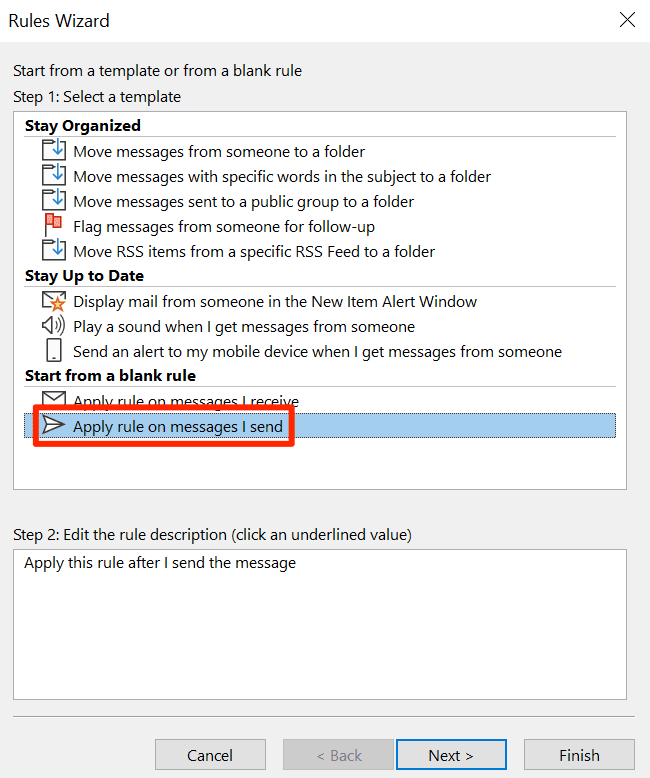
- لا تحدد أي شيء واضغط على التالي(Next) .

- اضغط على نعم(Yes) في المطالبة التي تظهر على شاشتك.

- ضع علامة على الخيار الذي ينص على تأجيل التسليم بعدد من الدقائق(defer delivery by a number of minutes) .

- انقر على رقم(a number of) لتعديل وقت التأخير.

- أدخل الوقت (بالدقائق) الذي تريد أن تتأخر فيه رسائلك الإلكترونية. يُسمح لك بحد أقصى 120 دقيقة. ثم انقر فوق "موافق"(OK) .

- انقر فوق التالي(Next) .
- انقر فوق التالي(Next) مرة أخرى.

- أدخل اسمًا لقاعدتك. نقترح عليك استخدام اسم ذي معنى حتى تعرف بالضبط ما هي القاعدة في وقت لاحق.
ضع علامة في المربع الذي يشير إلى تشغيل هذه القاعدة(Turn on this rule) .
ثم انقر فوق " إنهاء(Finish) " في الأسفل.
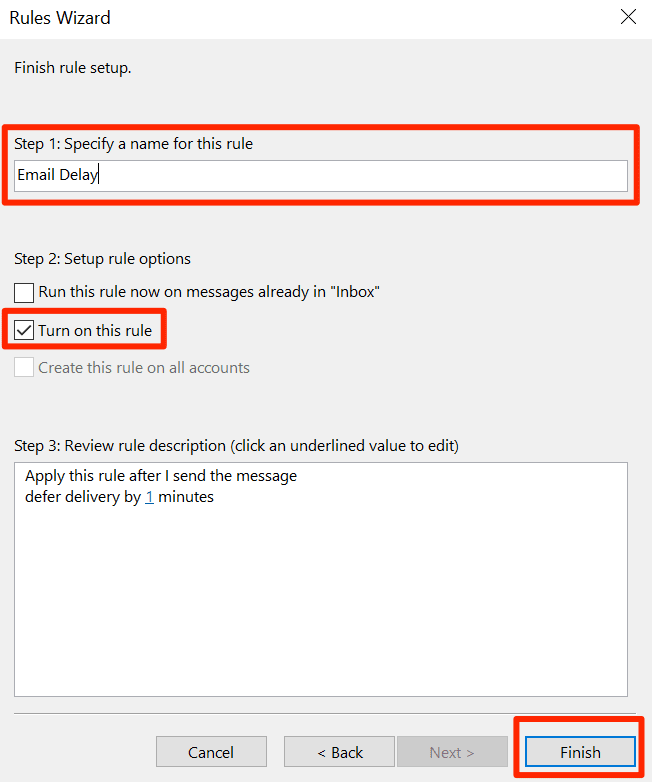
- انقر فوق "تطبيق(Apply) " لتفعيل القاعدة الخاصة بك.

ضع في اعتبارك أن Outlook يجب أن يكون مفتوحًا عندما يحين وقت إرسال بريدك الإلكتروني بالفعل. إذا تم إغلاقه ، فسيعيد Outlook(Outlook) إرسال البريد الإلكتروني عند فتحه.
هل سبق لك أن اضطررت إلى تذكر رسائل البريد الإلكتروني في Outlook على جهاز الكمبيوتر الخاص بك؟ هل ساعدتك(Did) الطريقة أعلاه في إعادة رسائل البريد الإلكتروني المرسلة بنجاح؟ اسمحوا لنا أن نعرف في التعليقات أدناه.
Related posts
احصل على Outlook Email Stats باستخدام StatView
كيفية إعادة توجيه البريد الإلكتروني تلقائيًا في Outlook 2019
بحاجة لرؤية بريدك الإلكتروني من الأسبوع الماضي؟ كيفية البحث في Outlook حسب التاريخ
ملكة جمال هوتميل؟ وأوضح خدمات البريد الإلكتروني في Microsoft Outlook
لن يتم فتح Microsoft Outlook؟ 10 طرق لإصلاح
كيفية إدراج ورقة عمل Excel في مستند Word
كيفية تقليل استخدام ذاكرة Outlook
كيفية تصدير رسائل البريد الإلكتروني الخاصة بك من Microsoft Outlook إلى CSV أو PST
كيفية إصلاح "نحن غير قادرين على الاتصال الآن" في Outlook
كيفية إصلاح Outlook يحتفظ بالسؤال عن مشكلة كلمة المرور
كيفية إصلاح خطأ Outlook Disconnected على Windows
كيفية إنشاء Microsoft Outlook Shortcuts للبريد الإلكتروني والمهام
إصلاح Outlook Spell Checker لا يعمل
5 وظائف نصية لأوراق Google تحتاج إلى معرفتها
كيفية إصلاح صف في Excel
كيفية استخدام ميزة Speak Cells في Excel
كيفية إرفاق عنصر Outlook آخر (بريد إلكتروني أو جهة اتصال أو مهمة أو عنصر تقويم) برسالة بريد إلكتروني
كيفية إدراج صورة GIF متحركة في PowerPoint
كيفية تحويل ملفات Outlook PST بالجملة إلى تنسيق آخر
لا يمكن الوصول إلى ملف بيانات Outlook: 4 إصلاحات للتجربة
